サーバーマネージャ - Windowsシングルサインオン (SSO)
シングルサインオンを使用すると、ユーザーはWindowsにログオンするだけでmemoQ serverにアクセスできます。これらの設定をオンにすると、ユーザーはオンラインプロジェクトをチェックアウトしたり、公開されているリソースにアクセスしたりするときに、memoQ serverに個別にログオンする必要がなくなります。
これらの設定を使用して、memoQ serverをWindowsシステムのユーザーデータベースに接続できます。接続がセットアップされると、特定のWindowsグループの新しいユーザーにmemoQ serverへのアクセス権が自動的に付与されます。サーバーマネージャのユーザー管理ペインからmemoQのユーザーデータベースに同じユーザーを追加する必要はありません。
ほとんどの場合、memoQ serverは組織のWindowsドメインに接続されますが、memoQ serverが実行されているWindowsサーバーのローカルセキュリティデータベースも使用できます。
memoQには新しい選択肢があります:シングルサインオンシステムをWindows ADからOIDCベースの新しいシステム (Azure ADやOktaなど) に変更している企業は、新しいソリューションを使ってmemoQ serverにサインインすることもできます。これらのシステムは、より安全なログインと多要素認証を提供します。
memoQ project managerが必要:memoQ serverまたはmemoQ cloudを管理するには、memoQ project managerエディションが必要です。
管理者である必要があります:memoQ server上の管理者グループのメンバーである場合にのみ、サーバーを管理できます。
memoQ serverサービスアカウントはドメインユーザーである必要があります:memoQ serverサービスアカウントは、Windowsドメインのユーザーであり、Domain usersグループのメンバーである必要があります。通常、memoQ serverサービスは、いわゆる仮想サービスユーザーの名前で実行されます。ただし、同じドメインのユーザーを受け入れる必要がある場合は、memoQ server自体がWindowsドメインにアクセスする必要があります。memoQ serverのサービスユーザーの変更が必要な場合があります。これは、memoQ serverのインストール中に、WindowsのサービスプログラムまたはmemoQ server deployment toolで実行できます。詳細については、memoQ server deployment toolのヘルプを参照してください。
操作手順
- memoQウィンドウの一番上にあるクイックアクセスツールバー
 で、サーバーマネージャ (雲に歯車)
で、サーバーマネージャ (雲に歯車)  アイコンをクリックします。サーバーマネージャウィンドウが開き、接続ペインになります。
アイコンをクリックします。サーバーマネージャウィンドウが開き、接続ペインになります。 - カテゴリで、Windows シングルサインオンをクリックします。Windows シングルサインオンペインが表示されます。
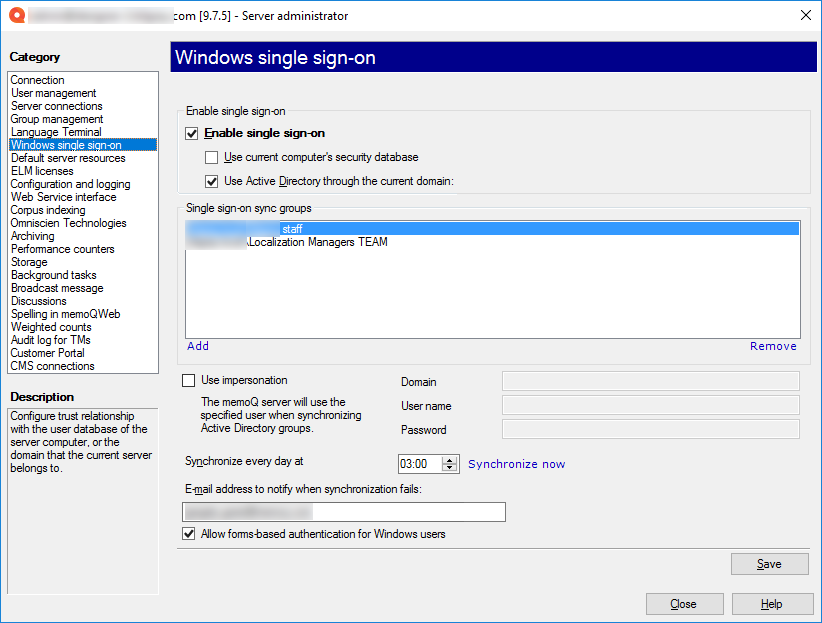
memoQ serverのアドレスを入力または選択し、選択ボタンをクリックします。
memoQ serverにログインする必要がある場合があります:サーバーを使用したことがない場合は、サーバーにログインウィンドウが開きます。そのサーバーのユーザー名とパスワードを入力し、OKをクリックします。
その他のオプション
- シングルサインオンを有効化チェックボックスをオンにします。これにより、Windows シングルサインオンペイン内の他のすべての設定が有効になります。
- 現在のドメイン全体で Active Directory を使用チェックボックスをオンにします。その前に、memoQ serverコンピュータが組織のWindowsドメインのメンバーであるかどうかをIT担当者に確認してください。
ローカルセキュリティデータベースを使用しないでください:memoQ serverをmemoQ serverコンピュータのローカルセキュリティデータベースに接続することはお勧めしません。セキュリティが低く、サーバーへのアクセスを十分に制御できません。
- シングルサインオン同期グループで、memoQ serverと同期するドメイングループを選択する必要があります。memoQ serverは、そこにリストされているグループのメンバーであるユーザーアカウントへのアクセスを許可します。
- リストの下の追加(A)をクリックして、グループをリストに追加します。シングルサインオン同期グループを追加ウィンドウが開きます。組織のWindowsドメインから1つ以上のグループを選択します。組織に複数のWindowsドメインがある場合は、他のドメインからも選択できます。ただし、memoQ serverコンピューターがそれらのドメインにアクセスできる場合に限ります。詳細については、IT担当者にお尋ねください。
グループを削除するには:リストでグループを選択します。削除(_R)をクリックします。ドメインユーザーは、シングルサインオン同期グループにリストされているグループのいずれかのメンバーでなくなった場合、memoQ serverにアクセスできなくなります。
グループメンバーはすぐにアクセスできません:グループをリストに追加した後、memoQ serverはユーザーアカウントを直ちに同期しません。通常、これは1日に1回、毎日次の時間に同期(N):ボックスで設定した時刻に発生します。
ユーザーアカウントを即時に同期するには:保存(S)をクリックします。今すぐ同期リンクをクリックします。
同期が失敗した場合に通知を受け取れるようにするには:同期失敗時に通知する電子メールアドレスボックスに電子メールアドレスを入力します。ドメインユーザーの同期中にエラーが発生すると、このアドレスに電子メールが送信されます。
memoQ serverコンピューターでは、実際のmemoQ serverプログラムはそのコンピューターのユーザー名で実行されます。
このユーザーには、組織のWindowsドメインへの適切なアクセス権がある場合とない場合があります。ログインしていない場合は、シングルサインオンのユーザーアカウントを取得するときに、別のユーザーとしてドメインにログオンするようmemoQ serverに指示できます。これは、memoQ serverがまだWindowsドメインに接続されていない場合にのみ実行できます。
これを行うには:
- 偽装の使用チェックボックスをオンにします。
- ドメイン、ユーザー名、およびパスワードの各ボックスに入力します。これらは、Windowsドメインからユーザーを識別する必要があります。このユーザーは、Windowsドメインおよび接続されているすべてのドメインのユーザーおよびグループ情報にアクセスできる必要があります。
QTermまたはmemoQwebをサーバーで使用?ユーザーがWebブラウザを介してmemoQ serverにアクセスする必要がある場合 (QTermやmemoQWeb (legacy)がインストールされている場合) は、Windows ユーザーにフォームベースの認証を許可チェックボックスをオンにします。
完了したら
memoQに戻るには:閉じる(_C)をクリックします。
または、管理する別のカテゴリを選択します: